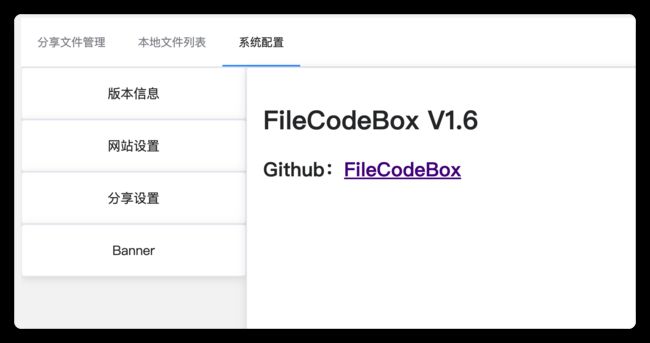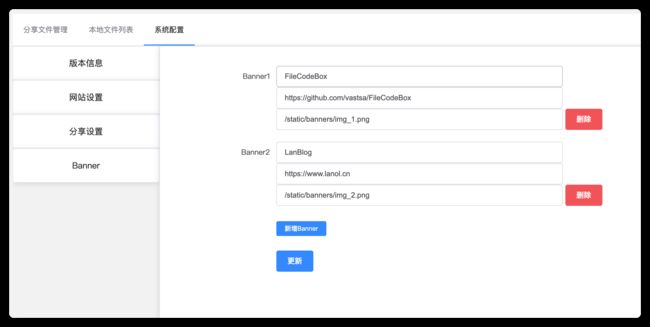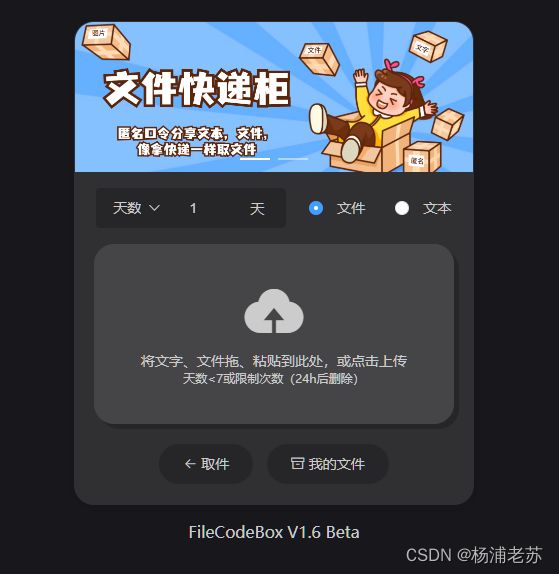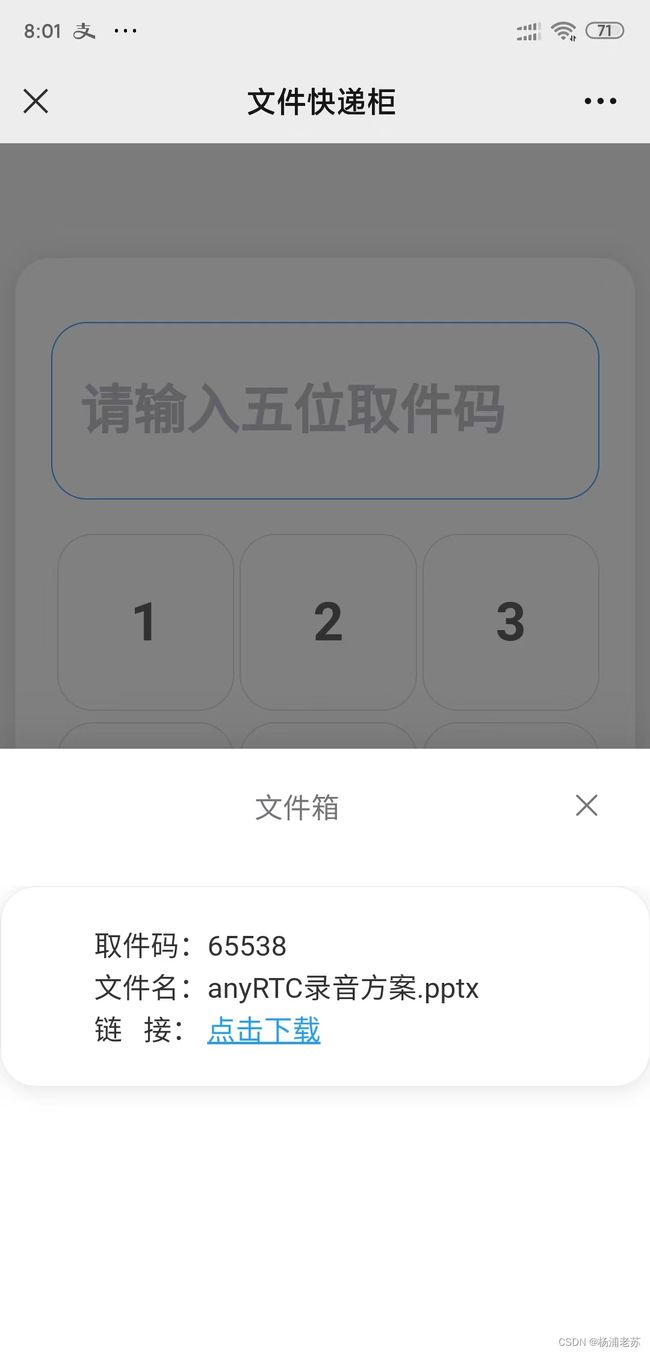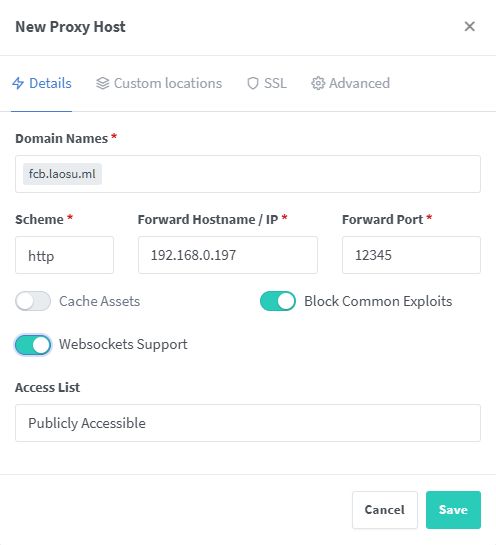像拿快递一样取文件的FileCodeBox
本文大约完成于
2月中旬,镜像中途有过更新;
什么是 FileCodeBox ?
FileCodeBox中文名是文件快递柜,取文件像取快递一样,支持通过匿名口令分享文本,文件。
很多时候,我们都想将一些文件或文本传送给别人,或者跨端传递一些信息,但是我们又不想为了分享,而去下载一些七里八里端软件,这时候,我们就可以使用 FileCodeBox。
主要特色
- 轻量简洁:
Fastapi+Sqlite3+Vue2+ElementUI - 轻松上传:复制粘贴,拖拽选择
- 多种类型:文本,文件
- 防止爆破:错误次数限制
- 防止滥用:IP限制上传次数
- 口令分享:随机口令,存取文件,自定义次数以及有效期
- 匿名分享:无需注册,无需登录
- 管理面板:查看所有文件,删除文件
- 一键部署:
docker一键部署 - 多种存储方式:阿里云
OSS、本地文件流
如果你不想自己搭建,可以去试试官方的体验网站:https://share.lanol.cn/
官方网站似乎出了问题,显示
ERR_SSL_PROTOCOL_ERROR
安装
在群晖上以 Docker 方式安装。
在注册表中搜索 filecodebox ,选择第一个 lanol/filecodebox,版本选择 latest。
软件只有
2个版本,latest对应的平台是linux/amd64,arm对应的平台是linux/arm64
卷
在 docker 文件夹中,创建一个新文件夹 filecodebox,并在其中建一个子文件夹 data
| 文件夹 | 装载路径 | 说明 |
|---|---|---|
docker/filecodebox/data |
/app/data |
存放文件 |
端口
本地端口不冲突就行,不确定的话可以用命令查一下
# 查看端口占用
netstat -tunlp | grep 端口号
| 本地端口 | 容器端口 |
|---|---|
12345 |
12345 |
命令行安装
如果你熟悉命令行,可能用 docker cli 更快捷
# 新建文件夹 filecodebox 和 子目录
mkdir -p /volume2/docker/filecodebox/data
# 进入 filecodebox 目录
cd /volume2/docker/filecodebox
# 运行容器
docker run -d \
--restart unless-stopped \
--name filecodebox \
-p 12345:12345 \
-v $(pwd)/data:/app/data \
lanol/filecodebox:latest
也可以用 docker-compose 安装,将下面的内容保存为 docker-compose.yml 文件
version: '3'
services:
filecodebox:
image: lanol/filecodebox:latest
container_name: filecodebox
restart: unless-stopped
ports:
- 12345:12345
volumes:
- ./data:/app/data
然后执行下面的命令
# 新建文件夹 filecodebox 和 子目录
mkdir -p /volume2/docker/filecodebox/data
# 进入 filecodebox 目录
cd /volume2/docker/filecodebox
# 将 docker-compose.yml 放入当前目录
# 一键启动
docker-compose up -d
运行
在浏览器中输入 http://群晖IP:12345 就能看到主界面
如果是第一次安装,请查看docker日志获取初始密码和后台地址
后台
所以要进入后台,需要在浏览器中输入 http://群晖IP:12345/c90d44d0ede24c7c94e4a43891eb50ca
管理员密码也在日志中,登录成功好,能看到空空的主界面
第一件事情是改密码,进入 系统设置
网站设置 中可以找到修改后台密码的地方
顺便看看 分享设置,可以修改文件大小、错误几次等等
Banner 是设置广告的地方
配置 .env
除了后台设置,也可以修改系统的 .env 文件,这个文件可以在 data 目录中找到
不建议改
.env,改完后要重启容器生效
还是老办法,重命名为 .env.txt 之后可以直接编辑,只要记得:
- 修改前先备份;
- 改完后记得重命名为
.env
上传文件
点上传文件按钮
直接粘贴文字或者拖拽文件
先上传个文件
点 我的文件,可以看到取件码和二维码
把二维码发给别人,如果是在微信里,可以直接识别二维码
或者你在页面上输入取件码,也是一样的
反向代理
要在公网使用,还需要做反代,老苏还是用 npm 做示例
SSL 还是全部勾选了
这样就可以了
参考文档
vastsa/FileCodeBox: 文件快递柜-匿名口令分享文本,文件,像拿快递一样取文件(File Express Cabinet - Anonymous Passcode Sharing Text, Files, Like Taking Express Delivery for Files)
地址:https://github.com/vastsa/FileCodeBox
文件快递柜-匿名口令分享文本,文件
地址:https://www.yuque.com/lxyo/work/kw9gxqfk882ez7k5